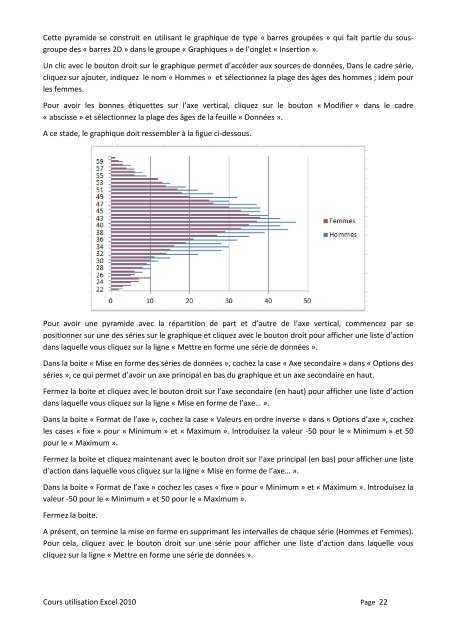EXPLOITER DES DONNEES avec EXCEL
EXPLOITER DES DONNEES avec EXCEL
EXPLOITER DES DONNEES avec EXCEL
Create successful ePaper yourself
Turn your PDF publications into a flip-book with our unique Google optimized e-Paper software.
Cette pyramide se construit en utilisant le graphique de type « barres groupées » qui fait partie du sousgroupe<br />
des « barres 2D » dans le groupe « Graphiques » de l’onglet « Insertion ».<br />
Un clic <strong>avec</strong> le bouton droit sur le graphique permet d’accéder aux sources de données, Dans le cadre série,<br />
cliquez sur ajouter, indiquez le nom « Hommes » et sélectionnez la plage des âges des hommes ; idem pour<br />
les femmes.<br />
Pour avoir les bonnes étiquettes sur l’axe vertical, cliquez sur le bouton « Modifier » dans le cadre<br />
« abscisse » et sélectionnez la plage des âges de la feuille « Données ».<br />
A ce stade, le graphique doit ressembler à la figue ci-dessous.<br />
Pour avoir une pyramide <strong>avec</strong> la répartition de part et d’autre de l’axe vertical, commencez par se<br />
positionner sur une des séries sur le graphique et cliquez <strong>avec</strong> le bouton droit pour afficher une liste d’action<br />
dans laquelle vous cliquez sur la ligne « Mettre en forme une série de données ».<br />
Dans la boite « Mise en forme des séries de données », cochez la case « Axe secondaire » dans « Options des<br />
séries », ce qui permet d’avoir un axe principal en bas du graphique et un axe secondaire en haut.<br />
Fermez la boite et cliquez <strong>avec</strong> le bouton droit sur l’axe secondaire (en haut) pour afficher une liste d’action<br />
dans laquelle vous cliquez sur la ligne « Mise en forme de l’axe… ».<br />
Dans la boite « Format de l’axe », cochez la case « Valeurs en ordre inverse » dans « Options d’axe », cochez<br />
les cases « fixe » pour « Minimum » et « Maximum ». Introduisez la valeur -50 pour le « Minimum » et 50<br />
pour le « Maximum ».<br />
Fermez la boite et cliquez maintenant <strong>avec</strong> le bouton droit sur l’axe principal (en bas) pour afficher une liste<br />
d’action dans laquelle vous cliquez sur la ligne « Mise en forme de l’axe… ».<br />
Dans la boite « Format de l’axe » cochez les cases « fixe » pour « Minimum » et « Maximum ». Introduisez la<br />
valeur -50 pour le « Minimum » et 50 pour le « Maximum ».<br />
Fermez la boite.<br />
A présent, on termine la mise en forme en supprimant les intervalles de chaque série (Hommes et Femmes).<br />
Pour cela, cliquez <strong>avec</strong> le bouton droit sur une série pour afficher une liste d’action dans laquelle vous<br />
cliquez sur la ligne « Mettre en forme une série de données ».<br />
Cours utilisation Excel 2010 Page 22